使用Jade“精修”XRD图谱并导出数据
发布时间:2021-12-31来源:未知 编辑:admin
广告位置(首页一通--图文)
写在最前:使用Jade标定XRD是材料科学研究中的基本数据处理操作,这里就不再提及了,还没有掌握的小伙伴们可以自行百度教程,基本上大同小异。本文仅为一家之言,如有错误还望轻拍。
这里推荐一个Jade 6.5的教程,本文使用的是Jade 5.0,其实差别不大。
XRD精修
使用XRD除了进行物相分析外,还可以计算点阵常数(晶格常数)、晶粒尺寸、应力分析(微观应力)等各种围观参数。但在进行精细计算之前必须对图谱进行精修。所谓精修,我个人是这么理解的,通过模拟不同的材料结构参数,使得模拟图谱和真实图谱尽可能接近,则模拟使用的参数就可以认为是真是材料结构参数(的测量值)。
通常对于要求较高的精修采用FullProf软件进行精修,但该软件学习成本高、精修过程非常繁琐。对于一些简单的半定量对比来说并无必要,比如纳米粉和准纳米粉的晶粒度对比,根本无需如此复杂的过程。这里介绍一下使用Jade做XRD“精修”的方法。
还需要提前说明一下,XRD的精修(refinement)其实就原理来说就有至少三种,FullProf只是最常用的一种,叫做Rietveld refinement。有时候我们会在论文中见到各种奇葩的精修方式,都不要意外。
Jade进行精修的简单过程
Jade进行XRD精修其实是伪“精修”,因为在Jade进行过程中是不需要导入PDF卡的(可以导入,但不导入依然可以精修)。因此Jade的精修实际上是图谱拟合(Fit profiles)。在进行精修之前首先需要按需进行扣除背底和平滑图谱两个操作,按钮可以看下图。如果图谱质量很好可以跳过这两步或其中一步。之后点击Fit Profiles(图1中红色)即可精修。
需要注意的是为了尽可能保留数据的有效性,建议少进行平滑图谱操作,比如有同学直接平滑三四次图谱,这样拟合的结果会很好但是数据已经没有意义。
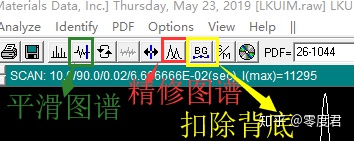
和Fullprof一样,精修过程都不是一步就能完成的。精修过程中可以看到一个R值的变化(如图2)。每次点击Fir Profiles后R值都会有一定减小,当R不再减小时即可认为是精修完成。一般要求R<10%,也有要求15%的,但再大就要考虑你的实验问题了。
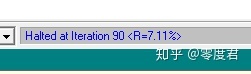
可能导致R值过大的因素主要有XRD扫描步进太大,扫描速度太快,衍射强度不足,夹具不干净导致背底复杂等。
精修过的图谱长这个样子:其中黑线为原始图谱,彩色为拟合图谱,红线为误差。注意有多个彩线,这是因为jade是把图谱拆分成多个部分来拟合的(按衍射峰个数来分)。到此图谱拟合或者精修过程完成。
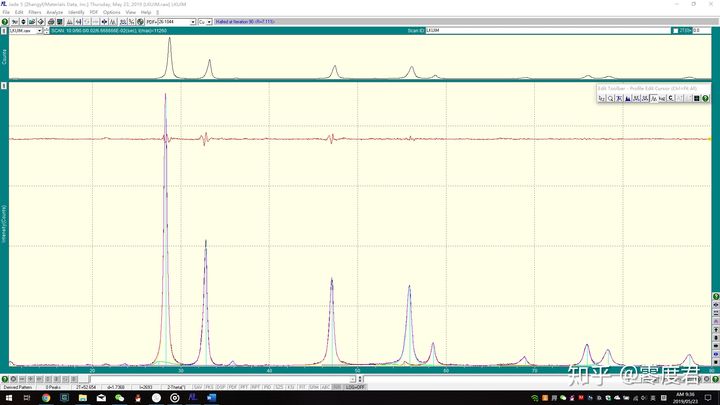
Jade精修加载或不加载PDF卡有什么影响
如果不加载PDF卡,那么拟合后是不能计算晶格常数的(因为不知道晶体结构),但是可以手动指定晶体结构后来计算晶格常数。需要注意,加载或者不加载PDF卡都是可以计算晶粒尺寸的。
此外,你可以在拟合之前或者之后加载PDF卡,都是可以的,所谓加载PDF就是标定一下。不过拟合前加载会导致Jade强制按照PDF将衍射峰分组然后拟合,这将会导致R值更高,但是原则上更符合科学规律。一般建议先加载PDF卡,但是有时候衍射质量太低导致加载之后R值过高,拟合过程不能收敛,此时会报错......
精修后计算晶格常数和晶粒尺寸
精修后即可计算晶粒尺寸和微观应力(应变)了,点开如下图所示的地方
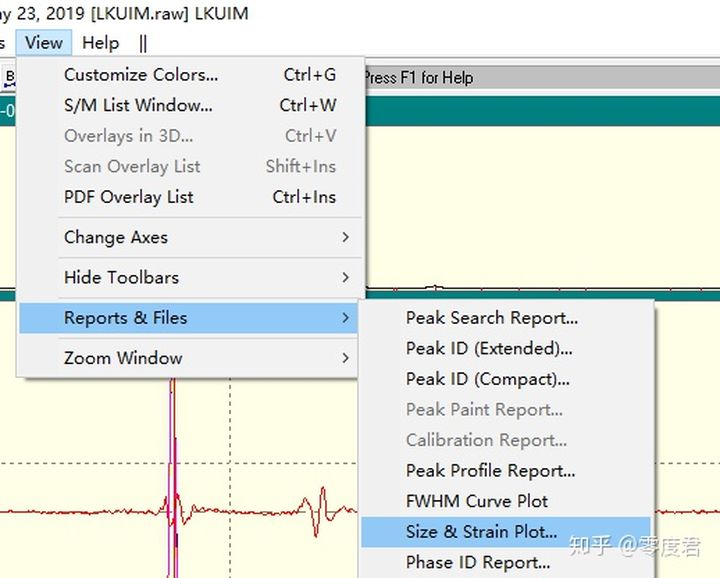
Jade的晶粒尺寸和微观应力有三种模式(下图蓝色区域选择),分别是只计算晶粒尺寸、只计算应力、两个均计算。计算结果在下图红框中所示,XS是晶粒尺寸,单位是A。括号内为误差值。比如这个计算的结果为晶粒尺寸28nm,微观应变0.24%。
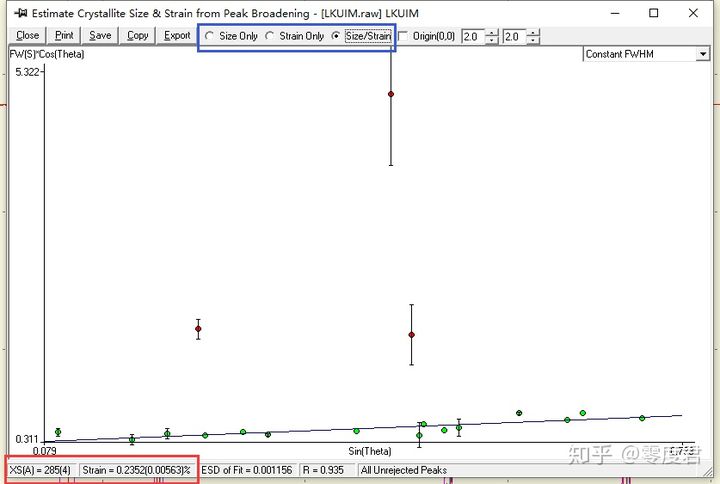
晶格常数在下图所示的地方:
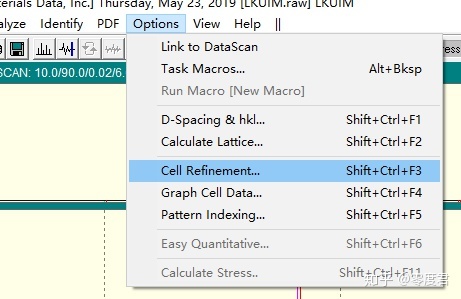
结算结果如下图所示
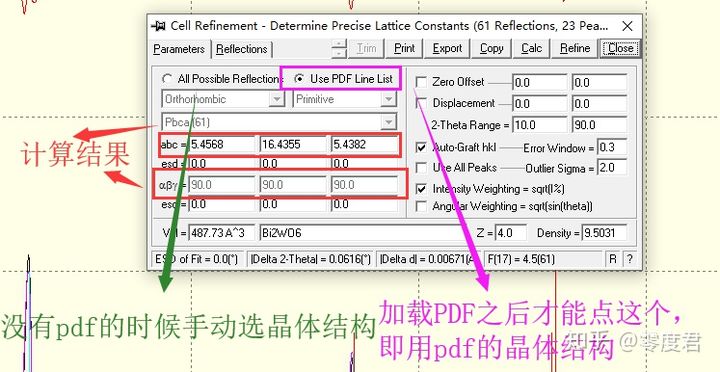
如果是多物相组成,则需要配合手动寻峰来排除其他物相才能计算晶格常数。
如何从Jade导出精修后的图谱
写文章自然是要把精修后的图谱放上去的,不同于FullProf一键导出,Jade要导出这个图谱还是有点烦人的。下面给个简单教程:
首先,我们需要把原始图谱导出成文本格式(txt文本):

然后,将拟合的图谱导出:
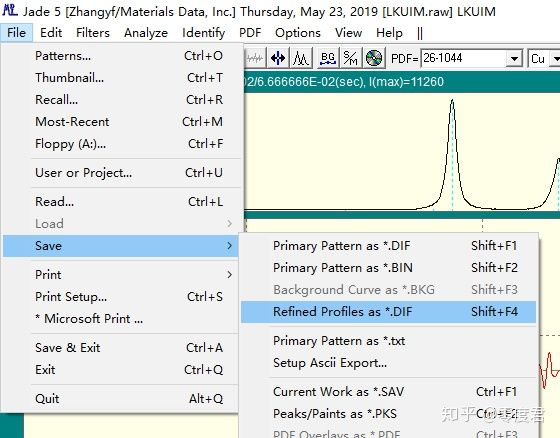
导出后精修的图谱是一个dif文本,dif文本中包含了XRD的原始图谱、精修的每条图谱和他们的叠加图谱,我们需要的是叠加的图谱。用记事本打开它,搜索“Overall Profile”(一般在最底下这个图谱)。
需要注意的是Dif中也包含一个原始图谱,因此你可以跳过图4中导出原始图谱的步骤,但是dif的图谱要转成excel或者其他能绘图的格式比较麻烦(因为不包含2-theta数据),还是建议单独导出原始图谱。
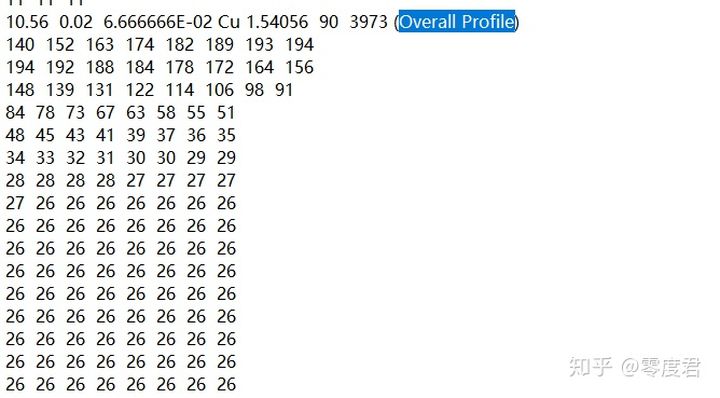
把这个图谱(从Overall Profile下一行)到最后,粘贴到Word或者WPS中,将连续的两个空格替换成段落标记^p。

再将多余的空格替换成空字符(就是什么都不输入),你就得到了一个单列,每行一个数据的文本。把内容全部拷贝到一个txt文档中。然后将原始图谱和新的txt导入到excel中(分隔符为空格):
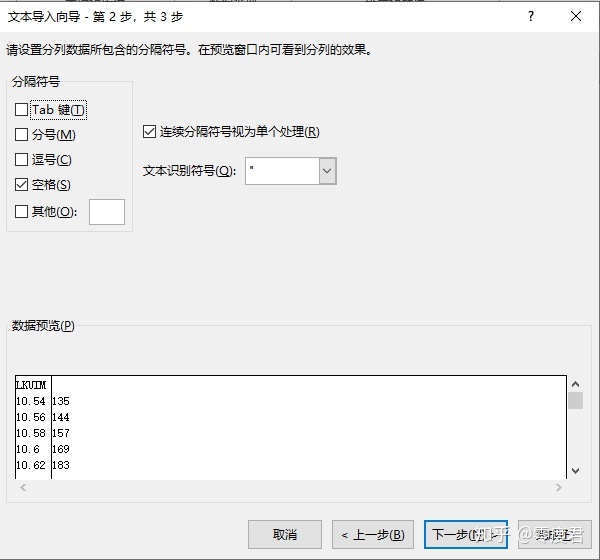
最后得到的数据因该是这个样子的:

然后就可以导入到OriginLab或者其他作图软件作图啦。当然,这张图普的质量太差了(45块钱的XRD就别想那么多了),所以Error会很大。
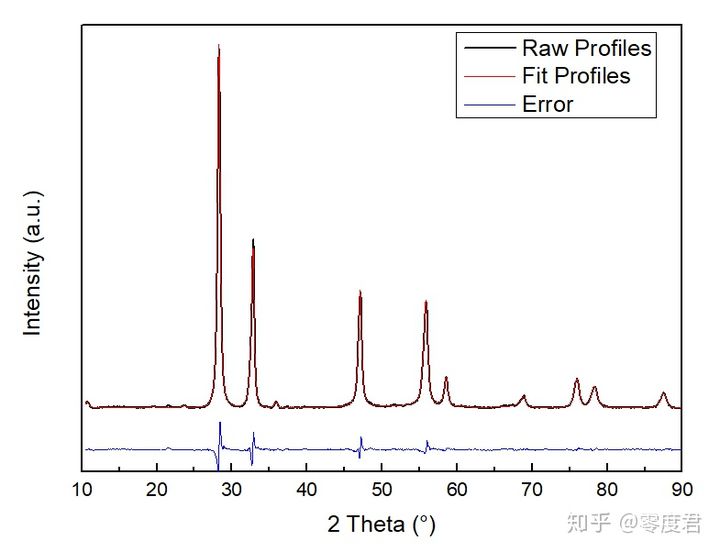
写在最后
- XRD精修的前提是图谱一定要质量好,不然没有精修的必要,肯定修不出来。
- 对于要求比较高的计算结果,尤其是完全定量计算的结果建议使用Fullprof进行彻底精修。Fullprof的简单教程有时间我也会做一下。
- Jade的R值和Fullprof的R值不是一个概念,不能相互对比。